1分钟就学会制作高大上的Excel复合饼图
2020/09/27 06:21
Excel图表是我们做数据分析最经常用,图表制作方法很多,今日分享Excel复合饼图的制作方法。
先看效果图
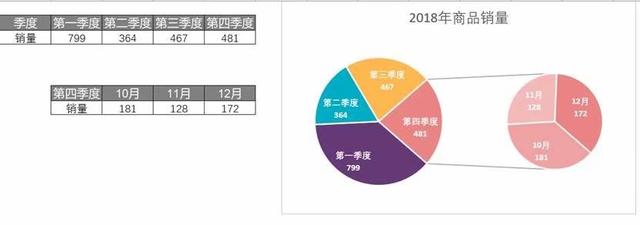
第一步:重组数据
复制数据,之后点击【选择性粘贴】选择【转置】,之后选中“第四季度”数据所在行,按Ctrl+-进行删除。
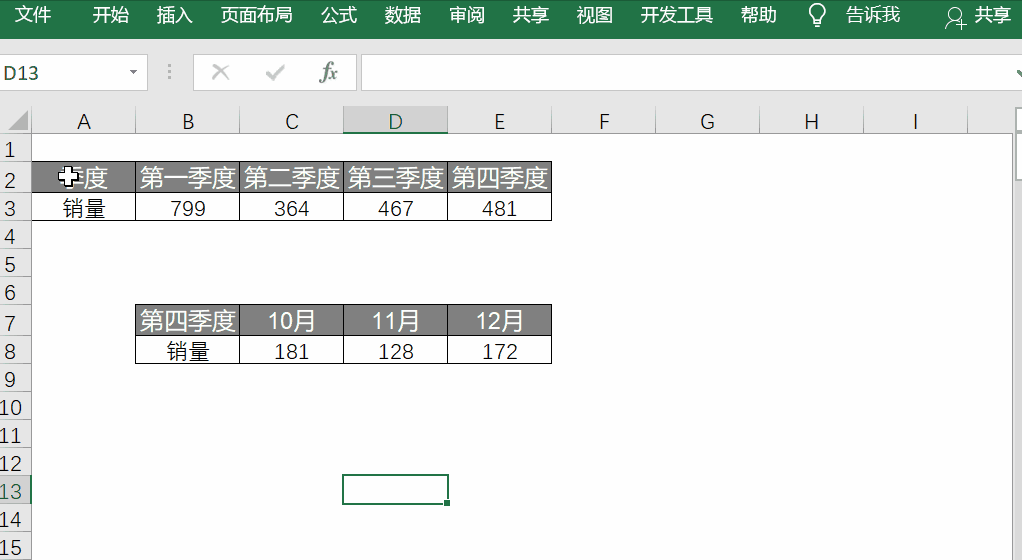
第二步:插入图表
选中区域,点击插入——图表——插入饼图或圆环图——字母饼图。
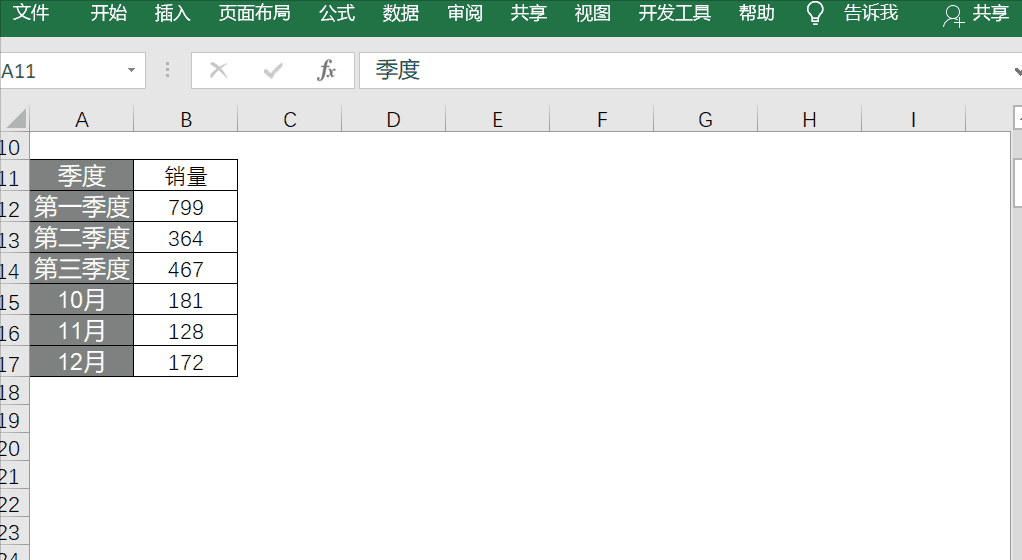
第三步:修改数据系列格式
选中数据,右击选择【设置数据系列格式】,在【第二绘图区中的值】设置为“3”。
PS:第二绘图区中的值是设置子饼图的大小。
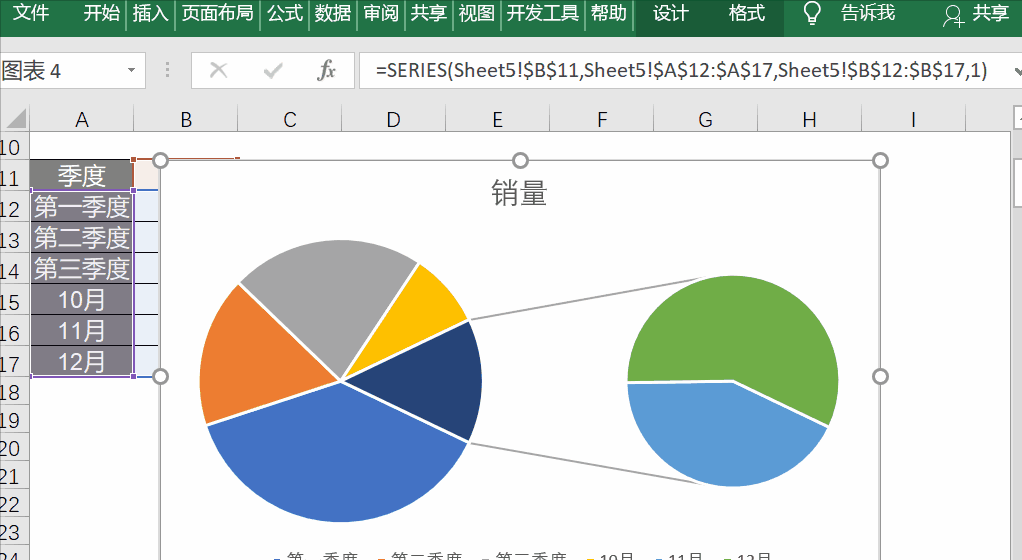
第四步:添加标签
选中数据标签,右击选择【设置数据标签格式】,在打开的界面中勾选【系列名称】,在分隔符中选择【新文本行】。
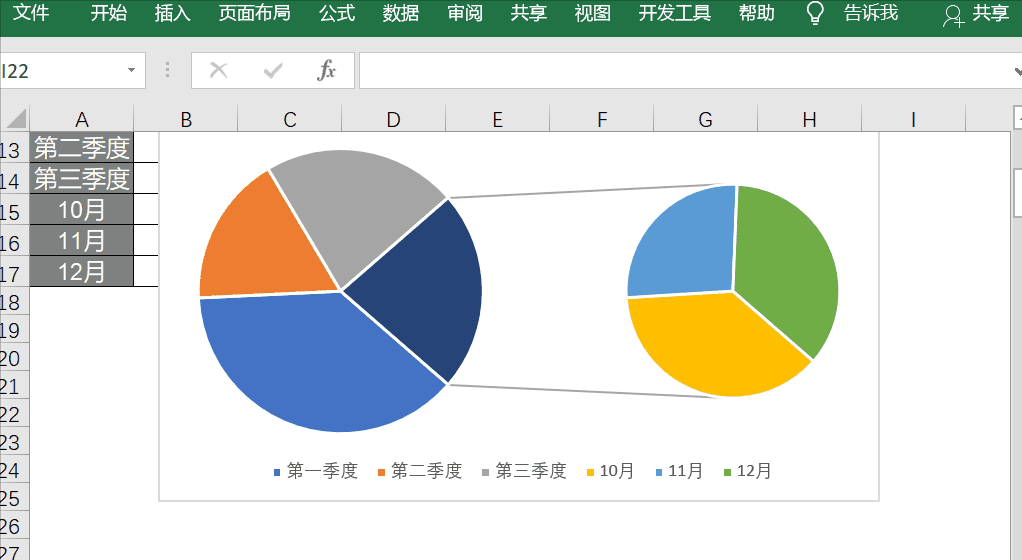
第五步:美化图表
根据需要填充饼图颜色和字体颜色,然后删除不要的图例,随后再选中“其他”标签将其修改为“第四季度”即可。
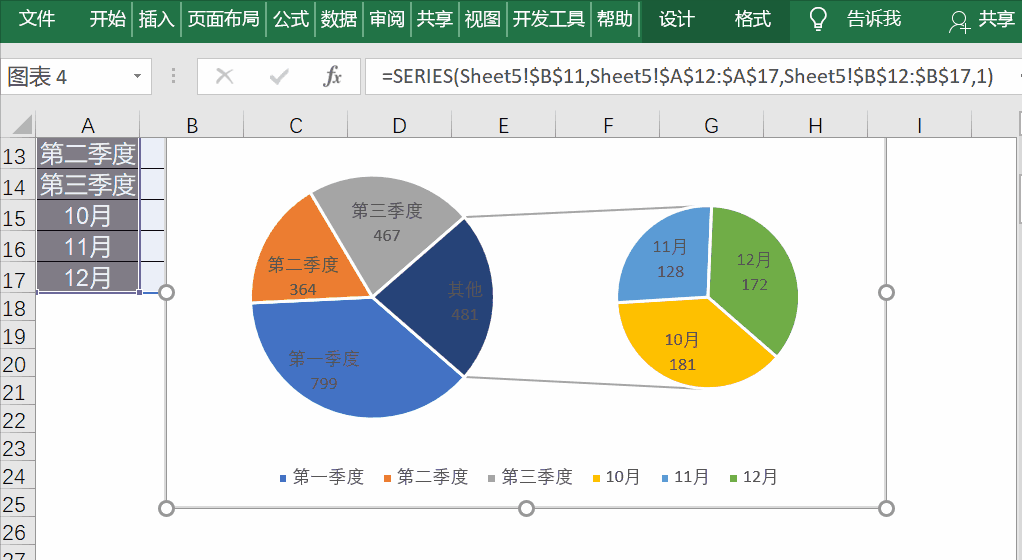
以上就是今天要与大家分享的图表制作技巧。